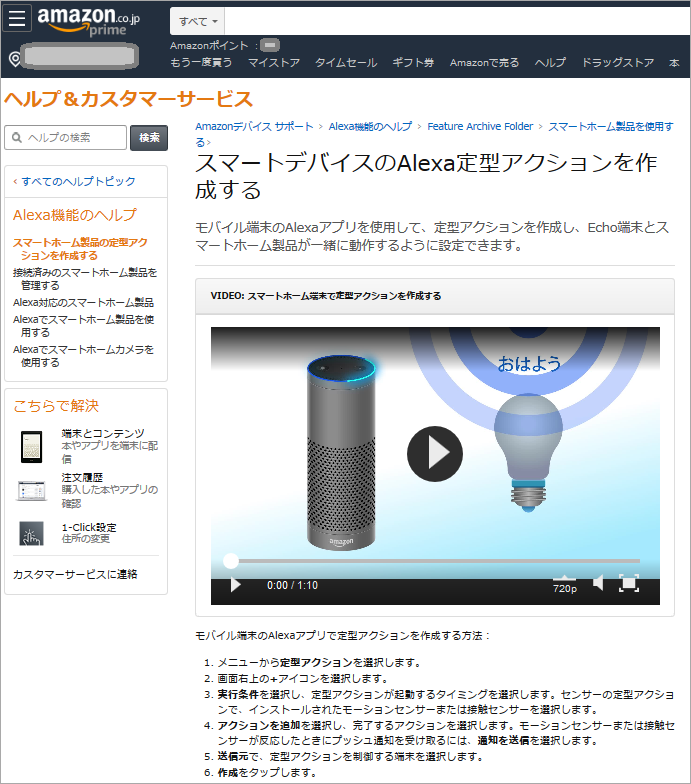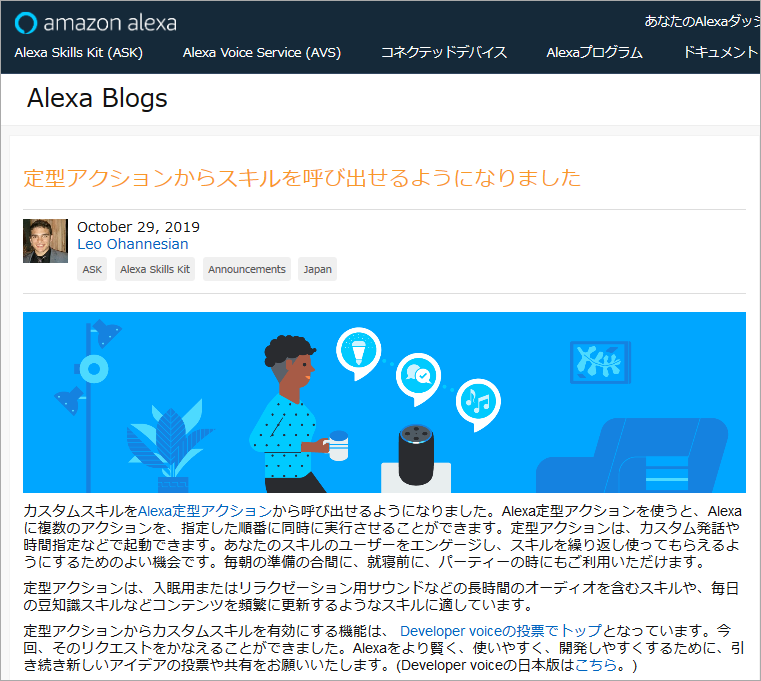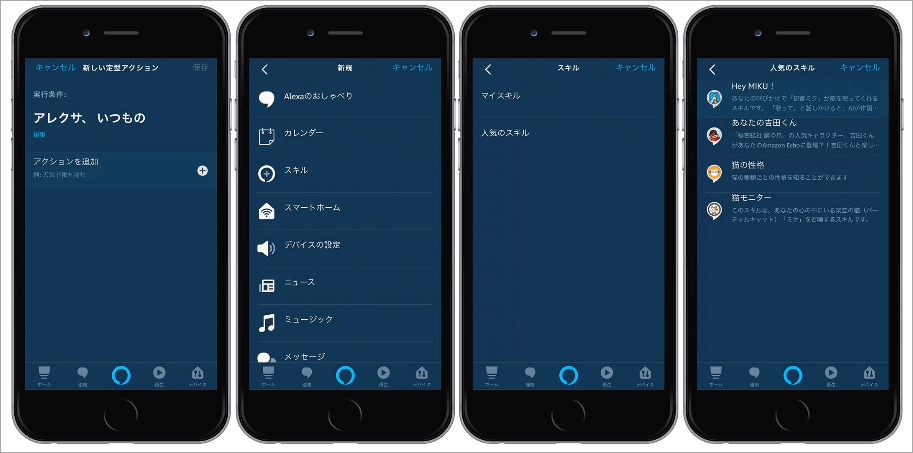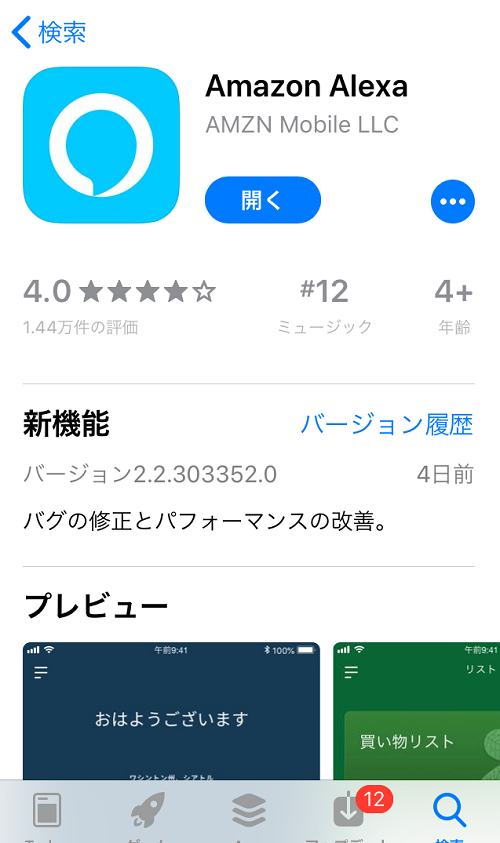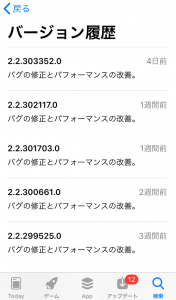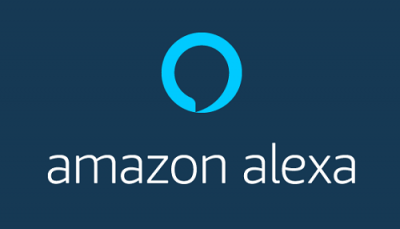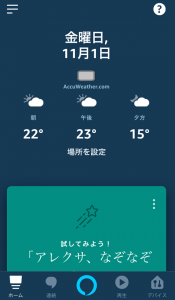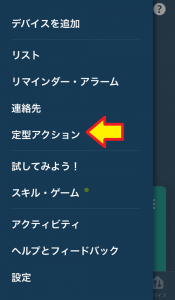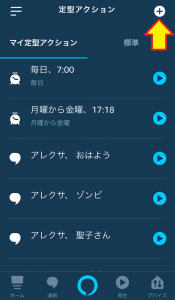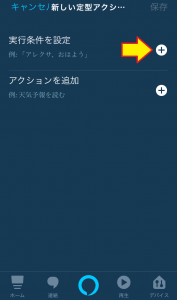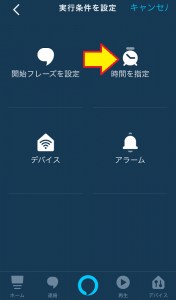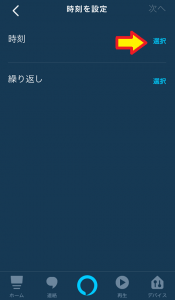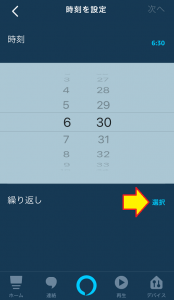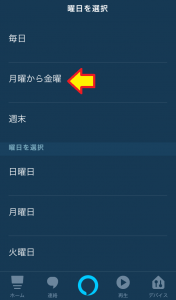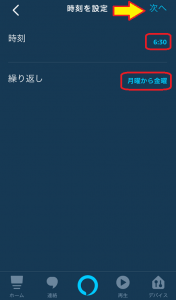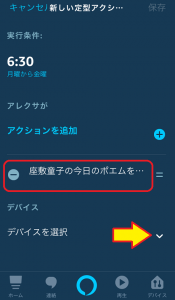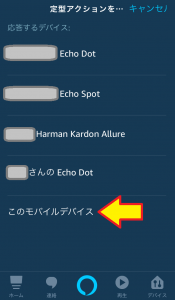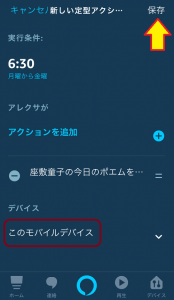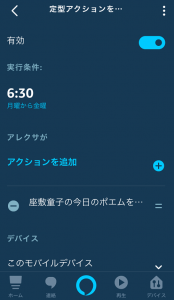おはようございます!!
かなり前、こんな↓記事を書きました。
Alexaの定型アクション機能で時報を鳴らす話でした。
無事鳴らすことはできたのですが、Alexaの定型アクションではスキルが使えなかった為に、その時間に「時間を聞いて時報を鳴らす」ことはできず「時刻を発声する」ことでお茶を濁していました。

もちろん、これでも十分時報にはなるのですが、なんとなく釈然としません。
競合相手のGoogle Homeの方は時報を呼び出せてるのに・・・
(その代わり「呼び出す時間が遅れる」という致命的な症状がありましたが(汗))
・・・で、あれから1年近くたって、ようやくスキル呼び出しに対応しましたので確認することにしました。
ただ、そのままでは面白くありませんので、スキルそのものを起動させてみたいと思います!!
定型アクションとは?
こちらが公式ヘルプです。
要は、音声コマンドや時刻設定により、あらかじめ設定された内容を自動的に実行する仕組みなんですね。
このページはなぜか定型アクションそのものはなく、スマートホーム製品(スマート家電)のコントロールの説明なんです。
でも、普段は文字だけの意味不明なヘルプが多いのに比べると、しっかり動画で説明されています。
・・・あっ!!開発者向けの説明ページができあがってましたね!!
こちらです。
・・・と言っても、アクションの中にスキルという選択肢が増えただけなんですね!
定型アクションへのスキルの設定方法
まず目標ですが、
「毎朝6:30に『今日のポエム』スキル起動する」
とします。
こちらですね!!
手前味噌ですが、「毎朝決まった時間に起動する」という目的で作ったスキルなので、今回の目的にはバッチリなんです!!
必要なのはAlexaを設定するときに使ったスマホのAlexaアプリです。
まずは、アプリのバージョンをチェックですね!!
え~・・・相変わらずアレクサの担当者は・・・
とりあえず、バージョン2.2.303352.0以上ならOKです!
(このバージョンでやりました)
あっという間に定型アクションまで来ました!
Google Homeは大変でしたが、これぐらいなら楽ですね!!
いろいろ奇妙な定型アクションが入っていますが、気にしないでくださいね~
このまま右上の「+」をタップして新しい定型アクションに進みます。
設定するのは2つです。
- どんな時に実行するか?(実行条件)
. - どんな内容を実行するか?(アクション)
(+ どこ端末で実行するのか?)
まずは、実行条件の方ですね。
時間が来たら実行なので、時間を指定を選択します。
ここでは2つ設定しなければいけません。
時刻と繰り返しですね!
続けて繰り返しの条件を設定してやらなければなりません。曜日や平日指定などですね。
今回は平日(月~金)で設定してみました。
次はもう1つの設定項目であるアクションの方ですね。
ここではスキルを選択します!
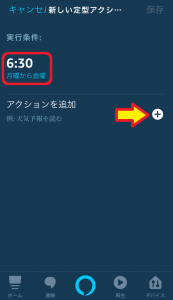

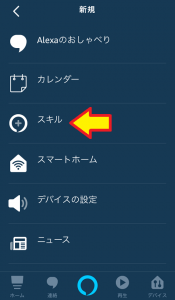


ここで、マイスキルと人気スキルの2種類出てきました。
何が違うんでしょうね~わかりません(こらこら)
試してみると、マイスキルは自分で作ったスキルや有効化したり最近使ったスキルのようです。もう1つ文字通り人気のスキルですね。それ以外のスキルはどうやって選択するのか謎です。(※ 現時点では検索できない仕様です)
当然、多くの人は試したことがあるスキルを定型アクションに登録するでしょうし、マイスキルでOKかと思います。
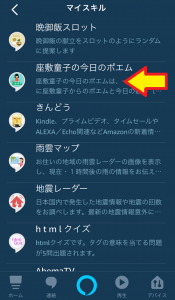
あ~よかったよかった。
私は晩ご飯と天気しか興味がなさそうですね・・・
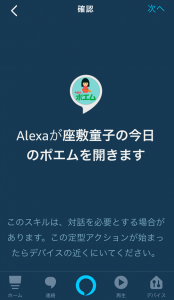
はい、座敷童子の今日のポエムがひらきました。
このスキルは特に認証などありませんでしたが、スキルによっては事前設定が必要なようですね。
これで終わりなのですが、一番下にデバイスの選択で機種名選択します。
あれ?これって必須になったんですね~そりゃそうですね~
はい、私の持っている機種機種リストです。
あれ?・・・Kindle Fire や Fire Stickは非対応なんですね。それにEufy Genieも・・・
とりあえず、今回は「このモバイルデバイス」を試してみます。iPhoneですね。
(※ iPadで設定している人やAndroidの方はそれぞれの機種になります)
はい、これで終わりです。
動作確認してみました!!
iPhoneの画面をじっと見ながら待機しました。時刻になりました!!
・・・あれ?スリープでは動作しないようです。これはしくじりましたね。
今度は画面が開いたまま待ちました!!・・・6:30です!
「今日は100円ショップでお買い物・・座敷童子です!!」
よしよし、うまくいきました。
Alexaの定型アクションって全てそうなのですが、事前に「ピコン!」って鳴らないんですね。
このスキル↓を設定すれば、いきなり鳴って恐いかも??
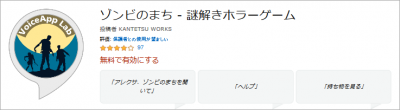
まとめ
気づいたポイントをちょっと書かせていただきます。
- スキルとミュージックは共存できない
同時には使えないんですね~
・ - 複数のスキルは使えない
いくつものスキルを設定しておいて、順番に起動させようと思ってもできません。
・つかっk - 機器によって使えないものがある
今回の機能拡張とは別の話ですが、同じAlexaなのになんだかもうですね~
. - 引数が使えない
例えば「アレクサ!xxxをyyyで開いて!!」なんていう場合の「yyy」ができません。
時間指定で鳴らす場合、一直線で終わるように指示する場合もあります。
Google Homeは自由に設定できるのに残念ですね。
(11:00 追記しました)
これで用途によっては使い方が無限に増えました。
素晴らしいです!!
以上です。
まるでパズルのような機能拡張ですね。
いろいろ新しいことができそう・・・なのに、あたまが固いので思いつかない。
これはこれで悔しいです。
(おわり)